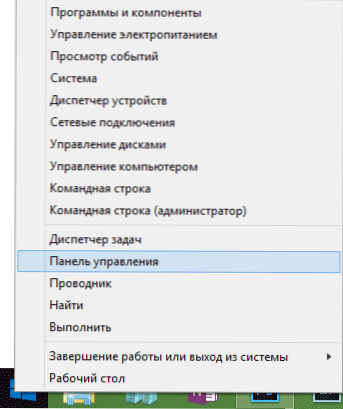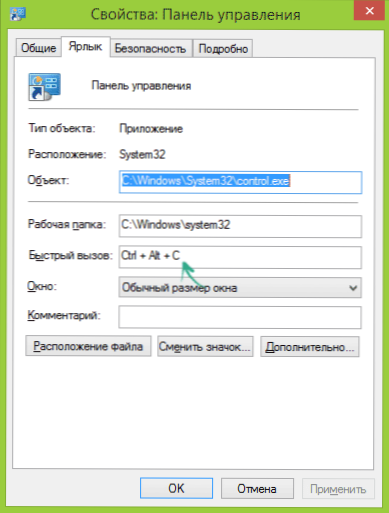Piszesz w instrukcjach: "otwórz panel sterowania, wybierz programy i komponenty", po czym okazuje się, że nie wszyscy użytkownicy wiedzą, jak otworzyć panel sterowania, a ten element nie zawsze jest obecny. Wypełnij lukę.
Piszesz w instrukcjach: "otwórz panel sterowania, wybierz programy i komponenty", po czym okazuje się, że nie wszyscy użytkownicy wiedzą, jak otworzyć panel sterowania, a ten element nie zawsze jest obecny. Wypełnij lukę.
W tym przewodniku istnieje 5 sposobów na wejście do Panelu sterowania Windows 10 i Windows 8.1, z których niektóre działają w systemie Windows 7. A jednocześnie wideo z demonstracją tych metod na końcu.
Uwaga: Należy pamiętać, że w przeważającej większości artykułów (zarówno tutaj, jak i na innych stronach), jeśli określisz dowolny element w panelu sterowania, jest on zawarty w widoku "Ikony", a domyślnie w systemie Windows włączony jest widok "Kategoria". . Zalecam wziąć to pod uwagę i od razu przejść do ikon (w polu "Widok" w prawym górnym rogu panelu sterowania).

Otwórz panel kontrolny przez "Uruchom"
Okno dialogowe "Uruchom" jest obecne we wszystkich ostatnich wersjach systemu Windows i jest spowodowane kombinacją klawiszy Win + R (gdzie Win jest kluczem z logo OS). Poprzez "Run" możesz uruchomić wszystko, łącznie z panelem kontrolnym.

Aby to zrobić, wpisz słowo kontrola w polu wejściowym, a następnie kliknij "OK" lub klawisz Enter.
Nawiasem mówiąc, jeśli z jakiegoś powodu musisz otworzyć panel sterowania za pomocą wiersza poleceń, możesz po prostu w nim napisać kontrola i naciśnij Enter.
Jest jeszcze jedno polecenie, za pomocą którego możesz wejść do panelu kontrolnego za pomocą "Uruchom" lub poprzez linię komend: shell explorera: ControlPanelFolder

Szybki dostęp do Panelu sterowania Windows 10 i Windows 8.1
Aktualizacja 2017: w Windows 10 1703 Creators Update, pozycja Panel sterowania zniknęła z menu Win + X, ale możesz ją zwrócić: Jak przywrócić Panel sterowania do menu Start w Windows 10.
W Windows 8.1 i Windows 10 możesz uzyskać dostęp do panelu sterowania jednym lub dwoma kliknięciami. W tym celu:
- Naciśnij klawisze Win + X lub kliknij prawym przyciskiem myszy przycisk "Start".
- W wyświetlonym menu wybierz "Panel sterowania".
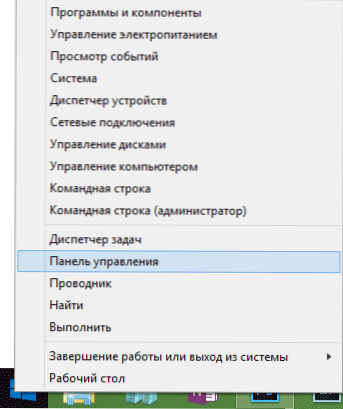
Jednak w Windows 7 można to zrobić nie mniej szybko - pożądany element jest domyślnie obecny w zwykłym menu Start.
Używamy wyszukiwania
Jednym z najrozsądniejszych sposobów na uruchomienie czegoś, czego nie wiesz, jak otworzyć system Windows, jest skorzystanie z wbudowanych funkcji wyszukiwania.
W systemie Windows 10 domyślnym polem wyszukiwania jest pasek zadań. W Windows 8.1 możesz nacisnąć klawisze Win + S lub po prostu zacząć pisać na ekranie początkowym (z kafelkami aplikacji). W Windows 7 to pole znajduje się w dolnej części menu Start.

Jeśli po prostu zaczniesz pisać "Panel sterowania", w wynikach wyszukiwania szybko zobaczysz żądaną pozycję i możesz ją uruchomić, klikając.
Dodatkowo, gdy używasz tej metody w Windows 8.1 i 10, możesz kliknąć prawym przyciskiem na znaleziony panel kontrolny i wybrać pozycję "Przypnij na pasku zadań", aby szybko uruchomić w przyszłości.
Zauważyłem, że w niektórych pre-kompilacjach systemu Windows, a także w niektórych innych przypadkach (na przykład po samodzielnym zainstalowaniu pakietu językowego), panel sterowania jest zlokalizowany tylko poprzez wejście do "Panelu sterowania".
Tworzenie skrótu uruchamiania
Jeśli często potrzebujesz dostępu do panelu sterowania, możesz po prostu utworzyć skrót, aby uruchomić go ręcznie. Aby to zrobić, kliknij prawym przyciskiem na pulpicie (lub w dowolnym folderze), wybierz "Utwórz" - "Skrót".

Następnie w polu "Określ położenie obiektu" wprowadź jedną z następujących opcji:
- kontrola
- shell explorera: ControlPanelFolder
Kliknij "Dalej" i wprowadź żądaną wyświetlaną nazwę etykiety. W przyszłości, dzięki właściwościom skrótu, możesz także zmienić ikonę, jeśli chcesz.
Klawisze skrótów do otwierania panelu sterowania
Domyślnie system Windows nie udostępnia kombinacji klawiszy szybkiego dostępu do otwierania panelu sterowania, ale można go utworzyć, w tym bez używania dodatkowych programów.
Aby to zrobić, wykonaj następujące kroki:
- Utwórz skrót zgodnie z opisem w poprzedniej sekcji.
- Kliknij skrót prawym przyciskiem myszy i wybierz "Właściwości".
- Kliknij w polu "Szybkie połączenie".
- Naciśnij żądaną kombinację klawiszy (Ctrl + Alt + twój klucz jest wymagany).
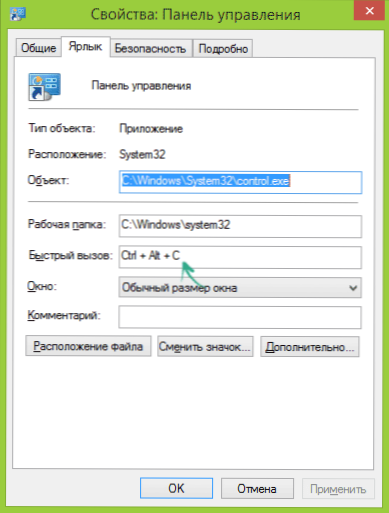
- Kliknij OK.
Zrobione, naciskając wybraną kombinację, zostanie uruchomiony panel sterowania (tylko nie usuwaj skrótu).
Wideo - jak otworzyć panel sterowania
Wreszcie film instruktażowy o uruchomieniu panelu sterowania, który pokazuje wszystkie metody wymienione powyżej.
Mam nadzieję, że informacje te były przydatne dla początkujących użytkowników, a jednocześnie pomogły zauważyć, że prawie wszystko w systemie Windows można zrobić na wiele innych sposobów.